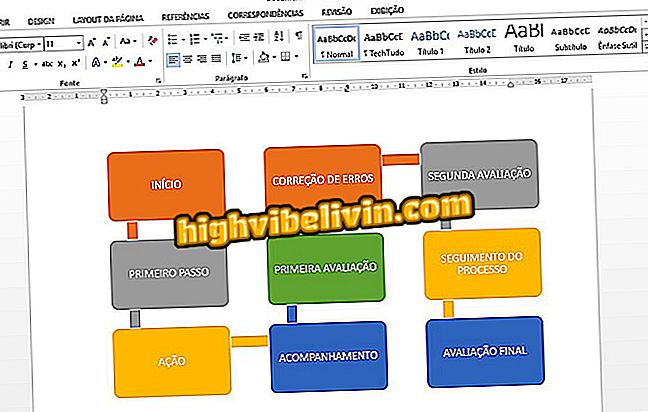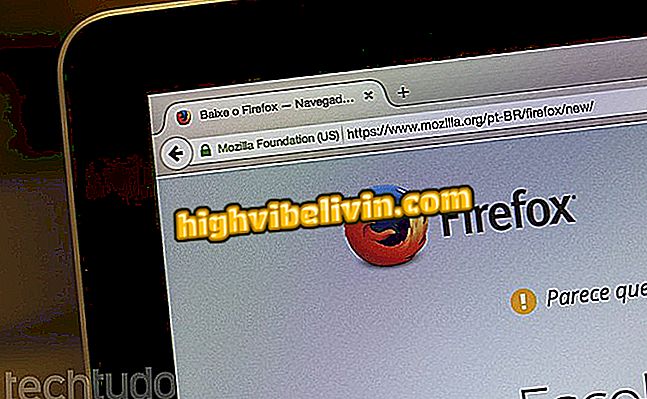Сім порад, щоб отримати ваш Windows 10 ПК швидше
Windows 10 виконує ефективну роботу, але може бути уповільнена низкою факторів, таких як переповнення файлів, наявність вірусів або зниження системи. На додаток до виключення зайвої графіки та візуальних ефектів, інші прості дії можуть допомогти прискорити продуктивність машини, наприклад, очищення диска, дефрагментацію жорсткого диска та видалення тимчасових файлів.
READ: Windows 98: система, яка була лихоманкою протягом 20 років; пам'ятайте
Нижче наведено сім порад, які допоможуть зробити ваш ПК з Windows 10 швидшим. Дії також можна застосовувати або адаптувати в інших версіях системи Microsoft.

Ось як поліпшити продуктивність комп'ютера з ОС Windows 10. \ t
READ: Як автоматично видаляти файли з папки завантажень у Windows
1. Перевірте наявність системних оновлень
Крок 1. Перейдіть до системи пошуку та введіть "updates". Натисніть кнопку "Перевірити наявність оновлень";

Пошук нових оновлень системи в Windows 10
Крок 2. Відкриється меню Windows Update. Якщо доступні оновлення, система зробить це негайно.

Windows 10 почне автоматично оновлювати систему
2. Очистити диск
Крок 1. Клацніть правою кнопкою миші на диску і перейдіть до пункту "Властивості";

Доступ до властивостей диска для очищення
Крок 2. Натисніть кнопку "Очищення диска" поруч із графіком потужності;
, щоб звільнити простір HDКрок 3. Позначте файли, які будуть видалені, і натисніть "OK", щоб почати чистку.

Перевірте елементи, які будуть видалені в Windows 10 Cleanup диска
3. Видаліть невикористані програми
Крок 1. Відкрийте Панель керування та натисніть кнопку "Програми та можливості";
та функції "знаходиться на панелі керування Windows 10Крок 2. Натисніть на потрібну програму і перейдіть до опції "Видалити". Кожна програма має інший процес видалення - вам слід дотримуватися інструкцій на екрані.

Видалення програм, які не використовуються для покращення продуктивності Windows 10
4. Дефрагментувати систему
Крок 1. Для дефрагментації системи перейдіть до системного пошуку і введіть "defragment". Натисніть на опцію "Дефрагментація та оптимізація дисків";

Windows 10 має інструмент для дефрагментації системи
Крок 2. Виберіть диск, який буде дефрагментований і натисніть кнопку "Сканувати", щоб система перевірила поточний ступінь фрагментації;

Windows проаналізує рівень фрагментації файлів на диску
Крок 3. Наприкінці натисніть "Оптимізувати", щоб розпочати процес дефрагментації.

Windows 10 робить дефрагментацію системи для підвищення продуктивності системи
5. Видаліть тимчасові файли
Крок 1. Відкрийте меню Пуск і натисніть кнопку "Налаштування";

Доступ до системних налаштувань з меню "Пуск"
Крок 2. Натисніть кнопку "Система";

Доступ до системних параметрів Windows 10. \ t
Крок 3. Перейдіть на вкладку "Зберігання" та натисніть "Мій комп'ютер";

Відкрийте налаштування дискового сховища
Крок 4. Знайдіть опцію "Тимчасові файли" і натисніть на неї;

Доступ до тимчасових системних файлів у Windows 10
Крок 5. Виберіть тимчасові файли, які будуть видалені, і натисніть кнопку "Видалити файли".

Видаляйте тимчасові файли з Windows 10, щоб покращити продуктивність системи
6. Сканування шкідливих програм та вірусів
Якщо у вас немає антивірусного сканера, ви можете скористатися програмою Windows Defender, щоб перевірити, чи комп'ютер уразливий до загроз.
Крок 1. У полі пошуку введіть "Захисник Windows" і відкрийте "Центр захисту Windows";

Відкрийте Центр захисту Windows
Крок 2. Програма покаже, чи ваш комп'ютер захищений чи ні. Натисніть "Захист від вірусів і загроз", щоб виконати сканування.

Захисник Windows має опції захисту від вірусів
Крок 3. Ви можете зробити швидке або просунуте сканування системи.

Windows Defender сканує систему для виявлення потенційних загроз
7. Перезавантажте комп'ютер
Увімкнення комп'ютера на дуже тривалий час може накопичувати процеси в системі, включаючи служби, які більше не використовуються, залишаючи систему важкою. Можливо, це не схоже на важливу дію, але простий жест вимкнення або перезавантаження машини призведе до усунення цих процесів і повернення до традиційної продуктивності.

Вимкнення або перезавантаження комп'ютера може прискорити продуктивність машини